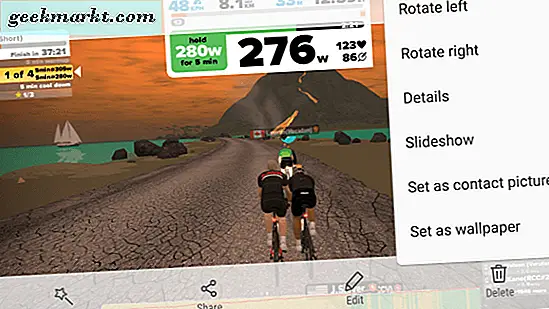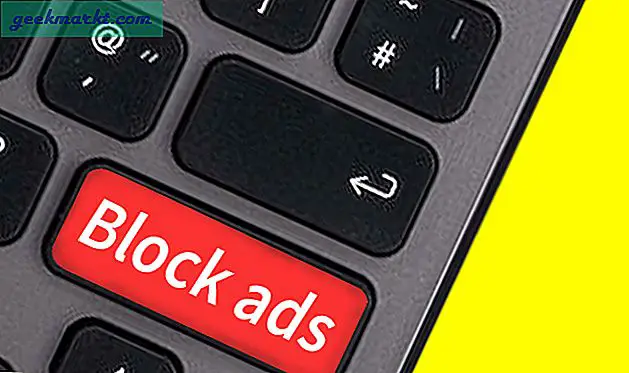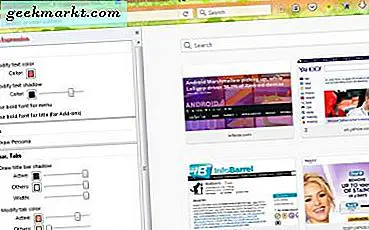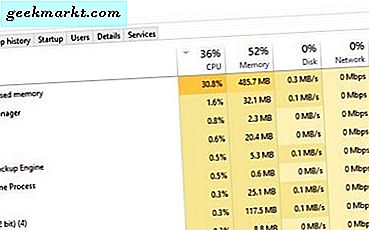Tergantung pada produsen ponsel cerdas Anda, Anda mungkin cukup senang meninggalkan tema Android Anda sebagai default. Wallpaper mungkin bagus dan layar kunci mungkin cukup menarik. Jika kamu beruntung. Jika Anda seperti kita semua, Anda akan cepat bosan dengan tema saham dan ingin mengubahnya. Berikut ini cara mengatur gambar di layar kunci Anda di Android. Saya juga akan menunjukkan cara mengganti wallpaper juga jika Anda belum tahu.
Anda akan membutuhkan handset Android menggunakan Google Now Launcher saham. Jika Anda meningkatkan ke peluncur pihak ketiga, Anda perlu mengubahnya kembali ke stok agar ini berfungsi. Anda selalu dapat mengubahnya kembali setelah itu jika Anda mau.
Saya menggunakan Samsung Galaxy S7 dengan pembaruan Android terbaru. Metode ini harus sama, jika tidak sangat mirip dengan ponsel Anda.
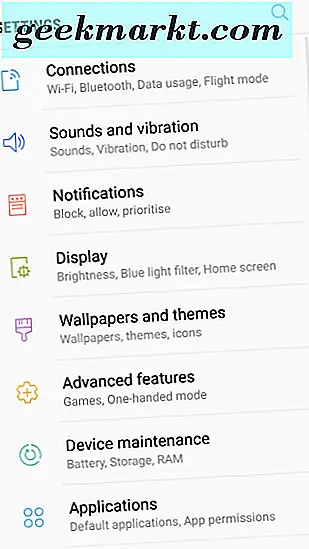
Setel gambar di layar kunci Anda di Android
Sejauh yang saya tahu, ada hukuman yang sangat kecil untuk daya tahan baterai saat mengatur gambar di layar kunci Anda. Layar hitam polos dengan jam atau apa pun yang menggunakan sedikit daya untuk mengisi layar, gambar yang berwarna-warni dapat menggunakan sedikit lebih banyak.
Berikut cara mengatur gambar di layar kunci Anda:
- Buka kunci ponsel Anda dan tahan area kosong di layar beranda Anda.
- Ketuk ikon Wallpaper dan tema yang muncul di kiri bawah.
- Ketuk Galeri atau Foto Saya di jendela berikutnya.
- Ketuk gambar yang ingin Anda gunakan pada layar kunci Anda.
- Pilih layar Kunci dari tiga ikon yang muncul atau menu.
Itu dia.
Seperti disebutkan, proses ini akan sedikit berbeda tergantung pada produsen telepon. Samsung saya memiliki overlay bermerek yang mencoba untuk menjual gambar dan tema Samsung kepada Anda. Saya harus menambahkan beberapa langkah untuk mengatur gambar.
- Buka galeri foto Anda dan ketuk ikon tiga titik di kanan atas gambar.
- Pilih Gunakan sebagai wallpaper tetapi jangan menyelesaikannya, mundur saja.
- Ketuk dan tahan area kosong layar utama Anda.
- Ketuk ikon Wallpaper dan tema yang muncul di kiri bawah.
- Ketuk gambar yang baru saja Anda tambahkan sebagai wallpaper di jendela berikutnya.
- Pilih layar Kunci dari tiga ikon yang muncul atau menu.
Meskipun Anda tidak memilih gambar itu sebagai wallpaper, itu akan muncul sebagai opsi di jendela tema Samsung. Anda sekarang dapat memilihnya sebagai wallpaper layar kunci seperti biasa. Sejauh yang saya tahu, ini hanya untuk ponsel Samsung. Jika telepon Anda melakukan hal serupa, beri tahu kami di komentar di bawah.
Anda juga dapat mengakses menu wallpaper dari pengaturan.
- Ketuk Aplikasi lalu Pengaturan di layar beranda Anda.
- Pilih Wallpaper dan tema.
- Pilih gambar dan pilih Gunakan sebagai layar kunci.
Set gambar sebagai wallpaper di Android
Saya sudah agak memandu Anda melalui cara melakukan ini di atas dalam solusi Samsung saya untuk menambahkan gambar ke layar kunci di Android. Anda dapat menggunakan salah satu metode di atas, mengakses gambar melalui galeri atau menggunakan Pengaturan untuk menetapkan gambar sebagai wallpaper.
- Buka galeri foto Anda dan ketuk ikon tiga titik di kanan atas gambar.
- Pilih Gunakan sebagai wallpaper. Anda dapat memilih Wallpaper dan mengunci layar jika Anda mau.
- Konfirmasikan jika diperlukan.
- Kembali ke layar rumah Anda dan Anda akan melihat gambar sebagai wallpaper Anda.
Atau:
- Ketuk Aplikasi lalu Pengaturan di layar beranda smartphone Anda.
- Pilih Wallpaper dan tema.
- Pilih gambar dan pilih Gunakan sebagai wallpaper.
Tergantung pada saat Anda membaca tutorial ini, UI Android Anda mungkin terlihat sedikit berbeda. Ini normal karena Android sering membuat perubahan pada tampilan dan nuansa sistem. Biasanya, sementara perubahan kecil dilakukan pada tata letak dan judul menu, tata letak dan proses umumnya tetap sama.
Jika telepon Anda terlihat sangat berbeda dengan milik Anda, Anda mungkin menggunakan overlay produsen atau jaringan. Ini ditambahkan oleh penyedia jaringan ponsel Anda atau pabrikan untuk 'menambah nilai' ke telepon Anda. Jika ini yang terjadi dengan Anda, gali sampai Anda menemukan di mana gambar Anda disimpan, ketuk ikon menu dan pergi dari sana.
Apakah telepon Anda berfungsi secara berbeda? Kesulitan mencari tempat untuk menyetel wallpaper layar kunci? Beritahu kami tentang ini di bawah jika Anda melakukannya!